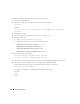Owner's Manual
Guide de déploiement 139
13
Dans la fenêtre
Initialization Parameters
(Paramètres d'initialisation), cliquez sur
Next
.
14
Dans la fenêtre
Database Storage
(Stockage de la base de données), cliquez sur
Next
.
15
Dans la fenêtre
Creation Options
(Options de création), cliquez sur
Create a Database
(Créer une base de données), puis sur
Finish
.
16
Dans la fenêtre
Confirmation
, cliquez sur
OK
pour créer la base de données.
REMARQUE : la création de la base de données initiale peut durer plus d'une heure.
Une fois la création de la base de données terminée, la fenêtre
Password Management
(Gestion des mots de passe) s'affiche.
17
Cliquez sur
Exit
(Quitter).
18
Ta p ez
export ORACLE_SID=nombdd
,
nombdd
correspondant à l'identificateur global défini
pour la base de données dans l'assistant DBCA.
19
Pour vérifier que la base de données fonctionne correctement, procédez comme suit :
a
Ta p ez
sqlplus “/ as sysdba”
pour afficher l'invite
SQL>
.
b
Entrez la requête suivante à l'invite
SQL>
:
SELECT * FROM v$instance;
c
Si la base de données ne fonctionne pas et qu'un message d'erreur s'affiche, tapez
startup
à l'invite
SQL>
pour démarrer l'instance de la base de données sur le nœud.
Création de la base de données initiale à l'aide d'Oracle ASM
Si vous avez configuré le stockage à l'aide d'Oracle ASM, effectuez les étapes suivantes pour créer une base
de données initiale avec l'assistant DBCA (Database Creation Assistant) d'Oracle :
1
Connectez-vous en tant qu'utilisateur
oracle
, puis tapez
dbca &
pour lancer l'assistant DBCA.
2
Dans la fenêtre de bienvenue, cliquez sur
Next
.
3
Dans la fenêtre
Operations
(Opérations), cliquez sur
Create a Database
(Créer une base de données),
puis sur
Next
.
4
Dans la fenêtre
Database Templates
(Modèles de base de données), cliquez sur
Custom Database
(Base de données personnalisée), puis cliquez sur
Next
.
5
Dans la fenêtre
Database Identification
(Identification de la base de données), entrez un nom global
de base de données dans la zone
Global Database Name
(
oradb
, par exemple), puis cliquez sur
Next
.
6
Dans la fenêtre
Management Options
(Options de gestion), cliquez sur
Next
.
7
Dans la fenêtre
Database Credentials
(Autorisations de la base de données), cliquez sur
Use Same
Password for All Accounts
(Utiliser le même mot de passe pour tous les comptes), entrez et validez
le mot de passe, puis cliquez sur
Next
.
8
Dans la fenêtre
Storage Options
(Options de stockage), cliquez sur
ASM
, puis sur
Next
.